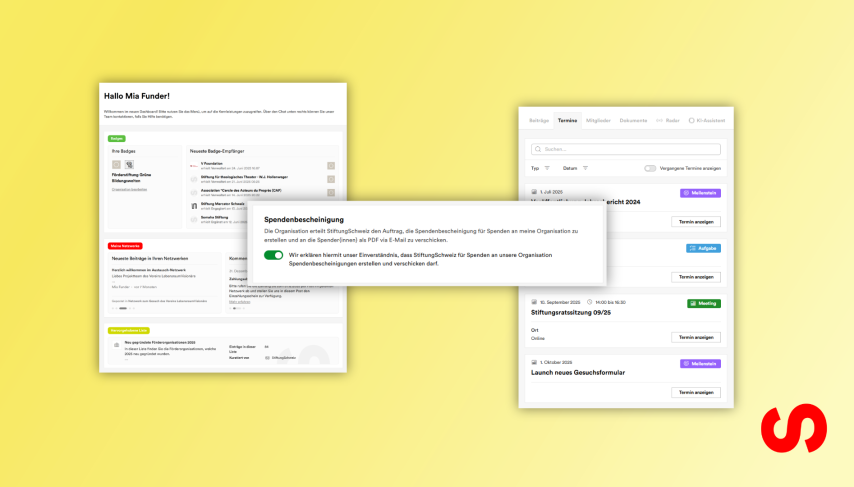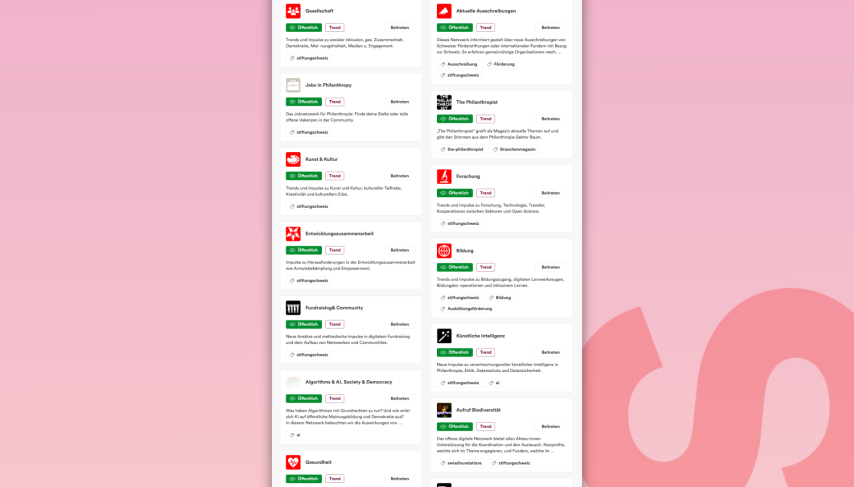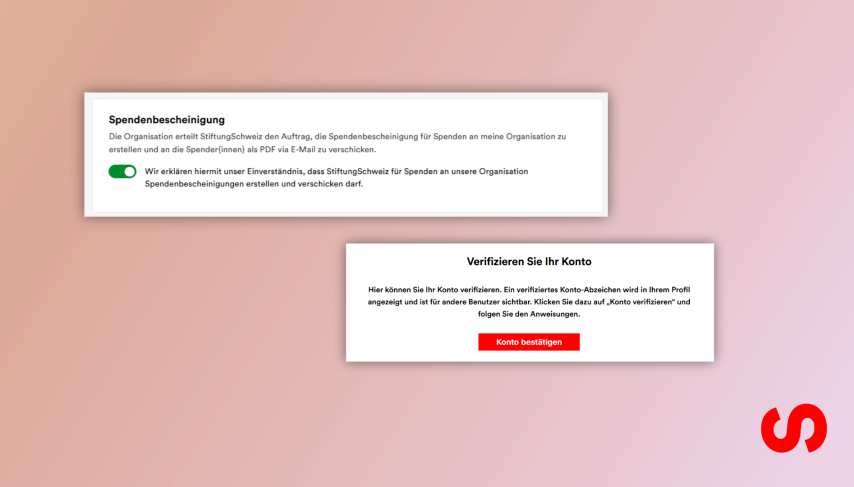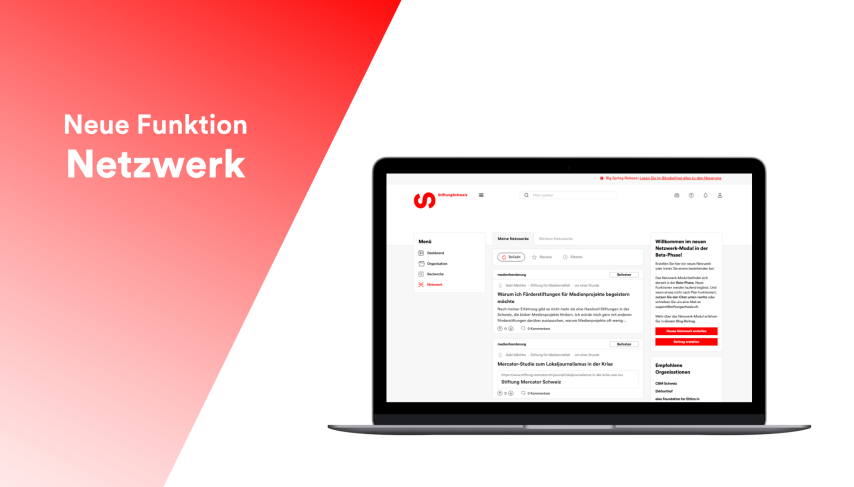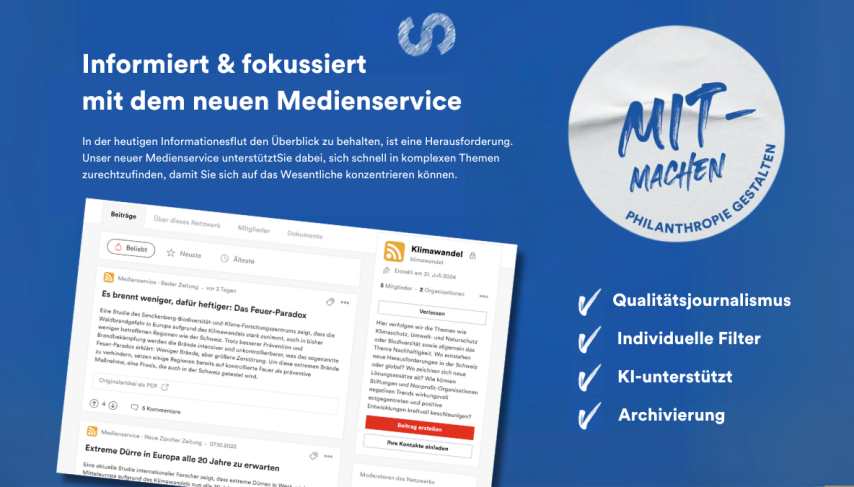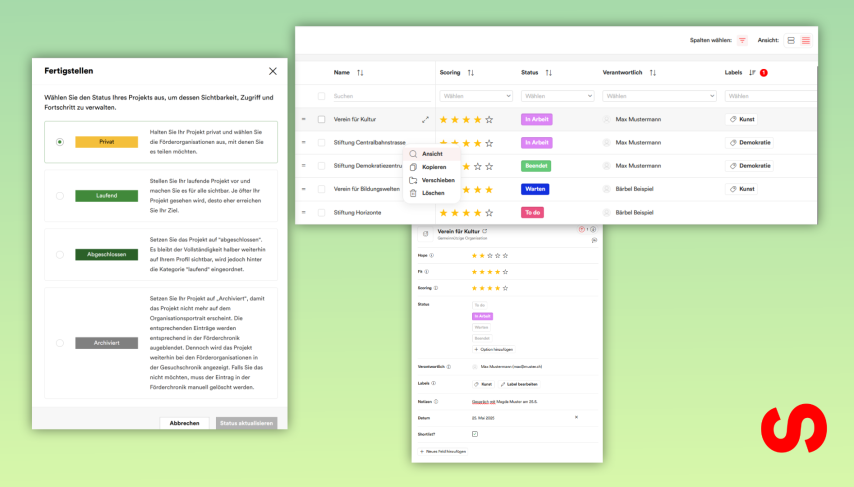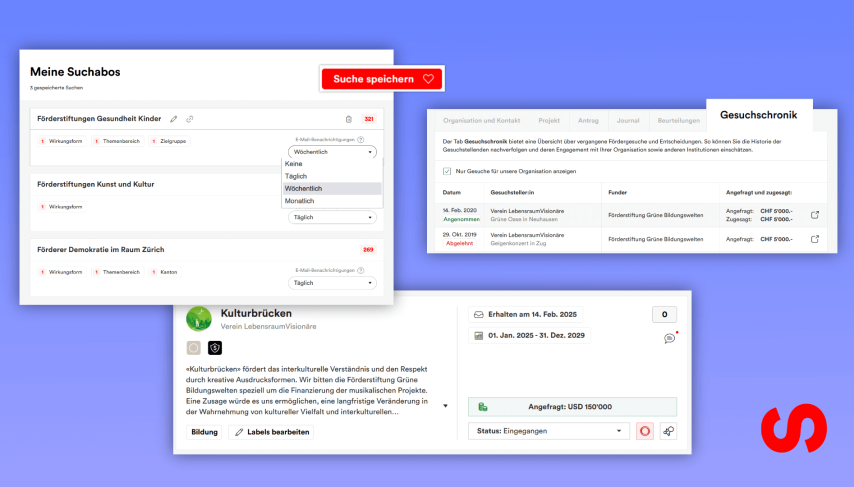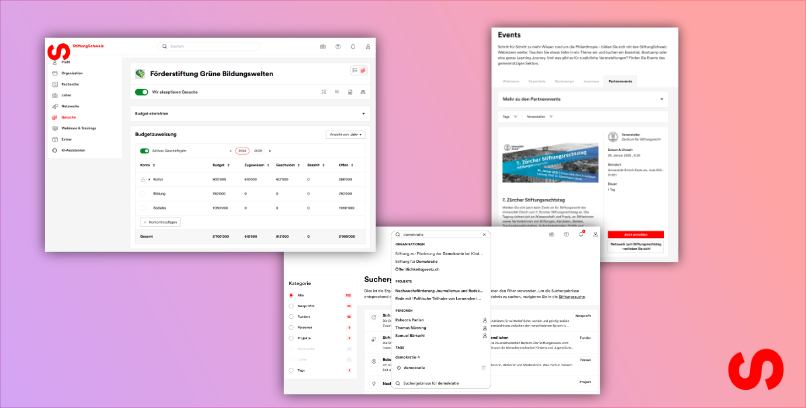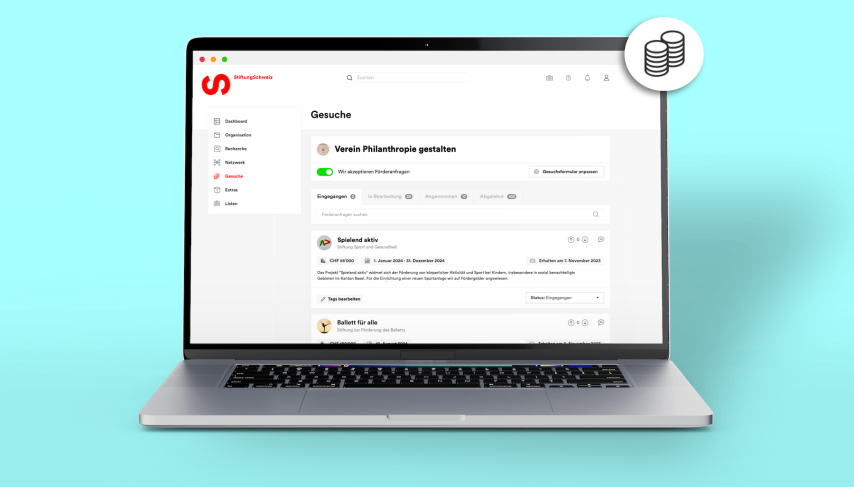
Nach vielen Interviews, Analysen von zahlreichen Gesuchsformularen und einer intensiven Entwicklungsphase ist es endlich soweit: Die vierte Kernleistung von StiftungSchweiz, das Gesuchs- und Fördermanagement ist da. In diesem Blogbeitrag erklären wir Ihnen alle Funktionen, damit Sie gleich los starten können.
Unser Gesuchs- und Fördermanagement fügt sich nahtlos in unsere Plattform ein und baut stark auf den Organisations- und Projektporträts auf stiftungschweiz.ch auf: Nonprofits reichen direkt auf dem Porträt teilnehmender Förderstiftungen Gesuche ein. Und das Gesuch selbst bezieht sich auf das Organisations- und Projektporträt der gesuchstellenden Organisation. Beide Porträts bilden die Grundlage für die ersten zwei von drei Teilen des Gesuchs. Der dritte Teil umfasst die Anfrage (warum wir in der Standardvorlage unseres Gesuchsformulars von einem Begleitbrief absehen und wie Sie eine effektive Anfrage verfassen, lesen Sie hier) sowie zusätzliche Fragen und Anhänge. Diese können je nach Förderorganisation ganz unterschiedlich sein und sind individuell anpassbar.
Das Gesuchsformular
Wir haben bereits eine Standardvorlage mit Fragen hinterlegt. Wenn Sie möchten, können Sie diese Standardvorlage direkt übernehmen. Die Vorlage lässt sich aber auch ganz einfach nach Ihren Bedürfnissen anpassen. Klicken Sie dafür auf «Gesuchsformular anpassen». Hier sehen Sie die von uns eingefügten Fragen. Sie können nun von der Abschnittsüberschrift bis zum Fragetyp alles selbst bestimmen. Denken Sie immer daran, am Ende auf «Speichern und schliessen» zu klicken, damit all Ihre Anpassungen gespeichert werden.
Abschnitte
Jeder der drei Abschnitte des Formulars hat schon eine hinterlegte Überschrift. Um diese anzupassen, klicken Sie auf den Stift rechts neben der Überschrift, geben die gewünschte Überschrift ein und klicken Sie «Enter» oder auf «Speichern», um Ihre Eingabe zu speichern.
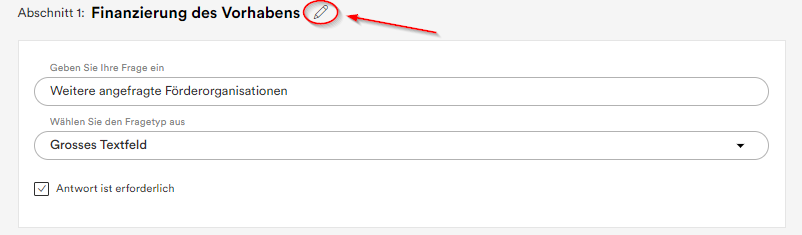
Die Anzahl der Abschnitte können Sie nicht anpassen, jedoch können Sie so viele Fragen pro Abschnitt einfügen, wie Sie möchten.
Fragen
Um eine neue Frage hinzuzufügen, klicken Sie bei dem entsprechenden Abschnitt auf «Frage hinzufügen».
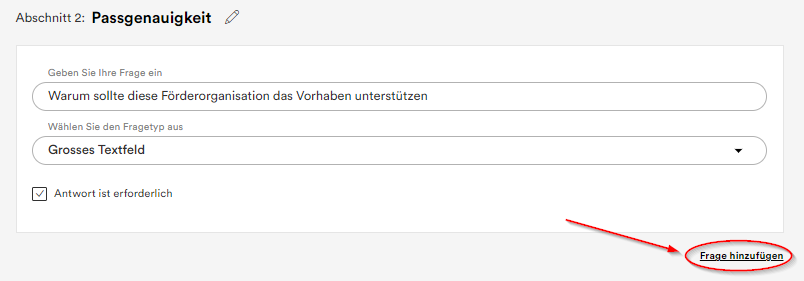
Geben Sie anschliessend Ihre Frage ein. Bei «Fragetyp» können Sie auswählen, ob die Gesuchstellenden als Antwort eine Zahl oder einen Text eingeben, aus einem Dropdown eine Option auswählen oder eine PDF-Datei hochladen sollen. Zudem können Sie mit Klick auf die Checkbox die Antwort der Gesuchsstellenden als erforderlich markieren. Gesuchsstellende können das Gesuch dann nur abschicken, wenn sie bei dieser Frage eine Antwort eingegeben oder ein Dokument hochgeladen haben (je nach Fragetyp).
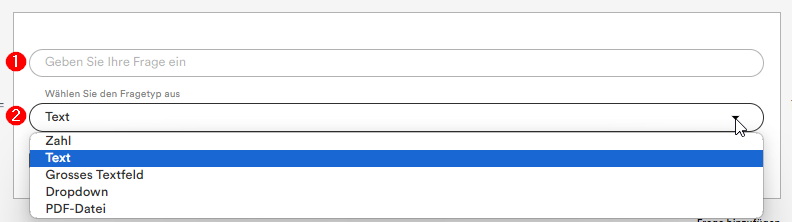
Sie können die Fragen innerhalb eines Abschnittes auch verschieben. Klicken Sie dazu links neben der Frage auf die zwei Striche und ziehen Sie sie an die richtige Stelle. Um eine Frage zu löschen, gibt es das Mülleimer-Symbol auf der rechten Seite der Fragen.
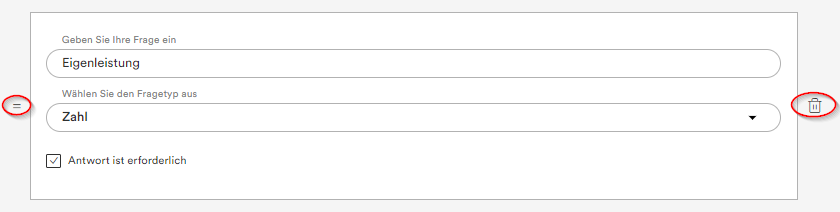
Gesuchsformular live schalten
Damit Gesuchsstellende über das von Ihnen konfigurierte Gesuchsformular Gesuche bei Ihrer Organisation einreichen können, müssen Sie das Gesuchsformular noch auf StiftungSchweiz live schalten. Schieben Sie dazu in der Gesuchsübersicht den Schalter «Wir akzeptieren Gesuche» per Klick nach rechts. Auf Ihrem Organisationsporträt auf stiftungschweiz.ch wird daraufhin der Button «Gesuch einreichen» eingeblendet.
Die Gesuchsübersicht
Die Gesuchsübersicht wird Ihnen direkt angezeigt, wenn Sie auf den Menüpunkt «Gesuche» klicken. Hier sehen Sie alle eingegangenen Gesuche nach Status sortiert. Bei jedem Gesuch sehen Sie auf einen Blick, von welcher Organisation das Gesuch für welches Projekt gestellt wurde, den angefragten Betrag, die Projektdauer, die Anfrage sowie den Status.
Status
Da jede Förderorganisation ihren eigenen Prozess hat und wir es allen möglich machen wollen, diese abzubilden, gibt es mehrere Status. Diese lassen sich jedoch in die vier Status unterteilen, die auch in der Gesuchsübersicht abgebildet sind:
- Eingegangen
- In Bearbeitung
- Angenommen
- Abgelehnt
Für Organisationen die zwischen «Eingegangen» und «Angenommen» noch weitere Schritte haben, gibt es die Unterstatus «In Vorprüfung» und «Beschlussfertig». Beide werden unter «In Bearbeitung» zusammengefasst. Wer über stiftungschweiz.ch nicht nur die eingegangenen Gesuche beurteilen, sondern auch angenommene Gesuche verwalten möchte, hat bei «Angenommen» noch die beiden Unterstatus «In Umsetzung» und «Abgeschlossen».
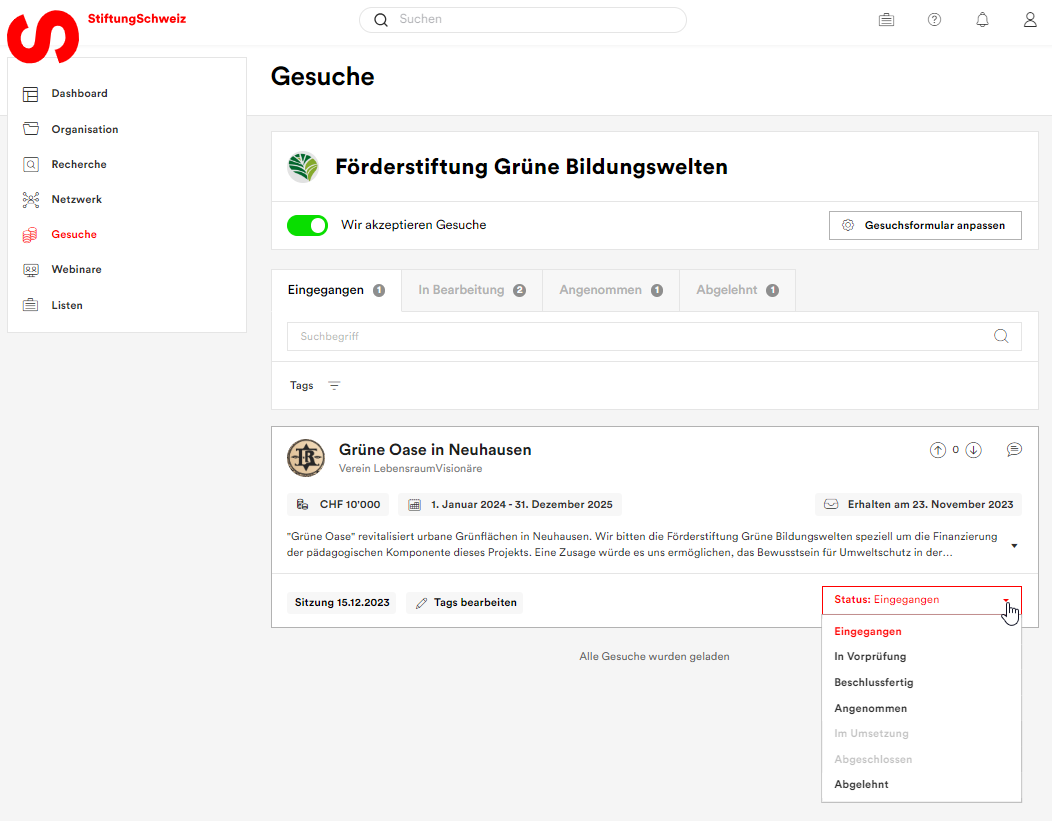
Weisen Sie einem Gesuch den Status «Angenommen» oder «Abgelehnt» zu, wird der/die Gesuchstellende automatisch per Mail darüber informiert. Bei «Abgelehnt» haben Sie auch noch die Möglichkeit eine persönliche Nachricht der automatischen E-Mail anzufügen.
Tags
Um die Gesuche verwalten und filtern zu können, verwenden wir ein cleveres Tagging-System. Um ein Tag zu einem Gesuch hinzuzufügen, klicken Sie auf «Tags bearbeiten», geben Sie das Tag in das Textfeld ein und drücken Sie anschliessend «Enter». Fügen Sie so viele Tags hinzu, wie Sie möchten und klicken Sie anschliessend auf «Speichern».
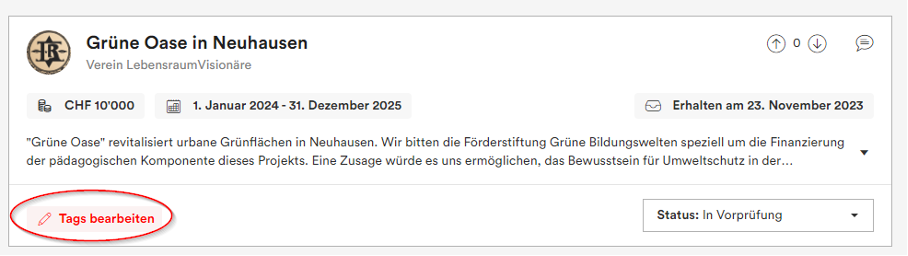
Um nach einem Tag zu filtern, klicken Sie neben «Tags» auf das Symbol mit drei Strichen und wählen Sie die gewünschten Tags aus.
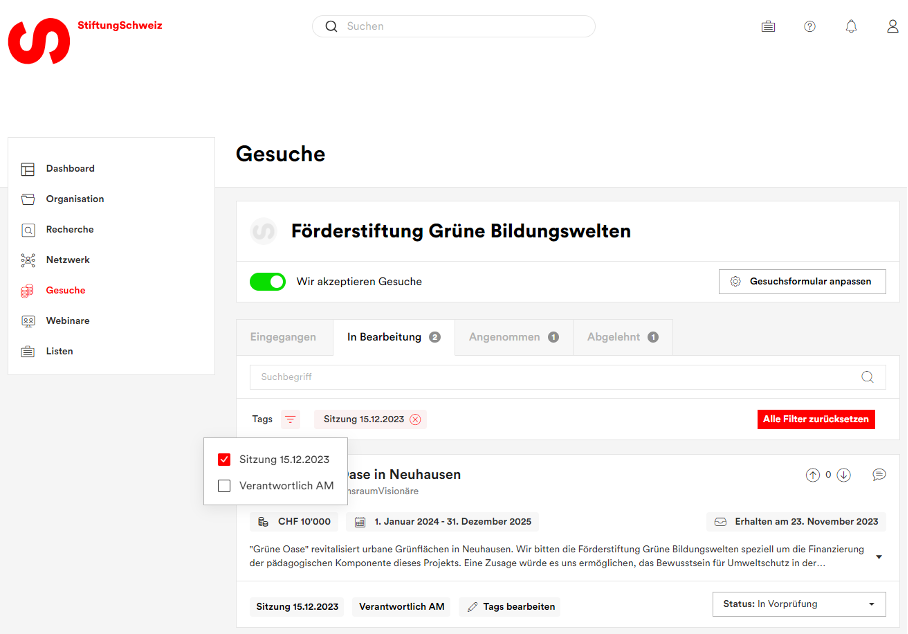
Detailansicht
Mit Klick auf den Gesuchsnamen öffnen Sie die Detailansicht des Gesuchs. Hier sehen Sie alle Angaben, die die Gesuchsstellenden im Gesuch hinterlegt haben: Angaben zur Organisation und zum Kontakt, zum Projekt und zum Antrag. Auch in dieser Ansicht können Sie Tags hinzufügen oder den Status des Gesuchs ändern.
Dossier exportieren
In der Detailansicht können Sie das Gesuch als Word-Datei exportieren. Klicken Sie dafür einfach auf «Dossier exportieren». Bei dem Export ist eine Standardvorlage hinterlegt. Um diese Vorlage anzupassen gehen Sie wie folgt vor:
- Klicken Sie auf «Exporteinstellungen».
- Laden Sie die aktuelle Vorlage herunter.
- Öffnen Sie die aktuelle Vorlage und bearbeiten Sie sie nach Ihren Wünschen. Achten Sie dabei darauf, dass Sie die Platzhalter nicht verändern, da sonst die Daten nicht korrekt exportiert werden können. Die Platzhalter haben folgendes Format: ${XXX}
- Speichern Sie das Dokument unter einem neuen Namen an.
- Wählen Sie bei «Exporteinstellungen» «Benutzerdefiniert» und laden Sie dort die neue Vorlage hoch.
Journal
Im Journal können Sie alles Wichtige zu dem Gesuch notieren – Ihre Empfehlung für den Stiftungsrat, Beschlüsse zu dem Gesuch, Notizen zum Verlauf des Projektes usw. Den Text können Sie mit den Funktionen am oberen Rand des Journalfelds beliebig formatieren.
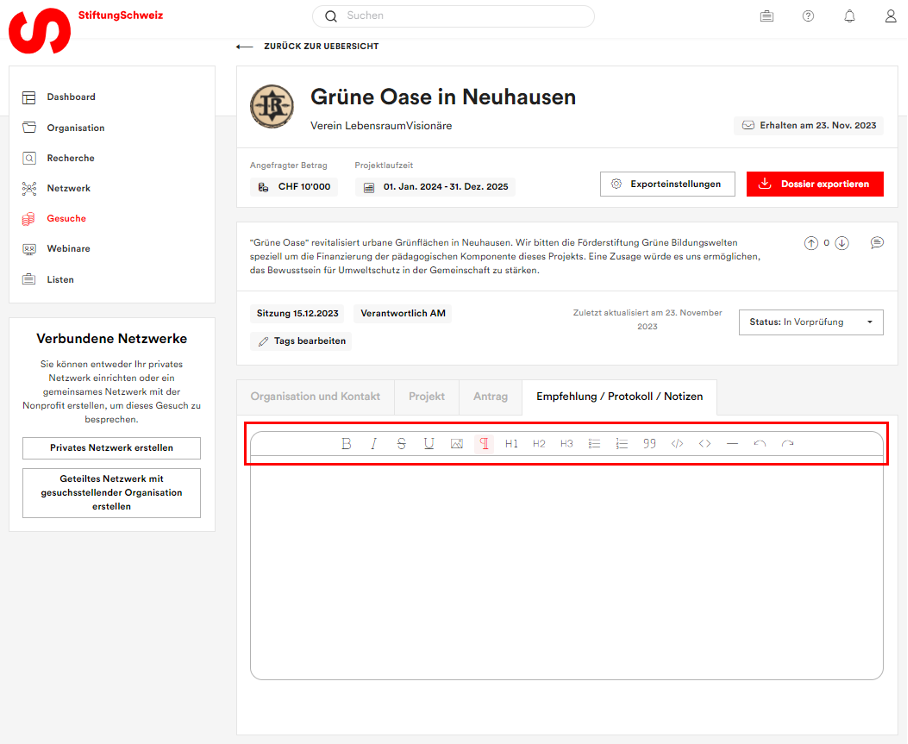
Die Netzwerk-Funktion
Für jedes eingegangene Gesuch können Sie ein Netzwerk eröffnen, um die gesuchsbezogene Kommunikation an einem Ort zu sammeln. Zwei verschiedene Netzwerktypen stehen Ihnen zur Verfügung:
- Ein privates Netzwerk: Auf dieses Netzwerk haben zuerst nur Personen aus Ihrer Organisation Zugriff. Sie können sich innerhalb Ihrer Organisation zu dem entsprechenden Gesuch austauschen. Natürlich können Sie jederzeit weitere Personen zu dem Netzwerk einladen.
- Ein geteiltes Netzwerk mit der gesuchsstellenden Organisation: Im geteilten Netzwerk nehmen Sie und die gesuchsstellende Organisation teil. Dort können Sie sich mit der gesuchsstellenden Organisation austauschen. Gerade für die Kommunikation während der Förderung eines Projektes bietet sich dieser Netzwerktyp an, da Sie im Netzwerk auch Dokumente und Bilder hochladen können.
Um ein Netzwerk für ein bestimmtes Gesuch zu erstellen, öffnen Sie die Detailansicht des Gesuchs und klicken Sie links entweder auf «Privates Netzwerk erstellen» oder «Geteiltes Netzwerk mit gesuchsstellender Organisation erstellen». Wenn das Netzwerk erfolgreich erstellt ist, können Sie über den selben Button das Netzwerk öffnen. Dass Sie das Netzwerk erfolgreich eröffnet haben, sehen Sie daran, dass sich der Text auf dem Button in «Privates Netzwerk/Geteiltes Netzwerk mit gesuchsstellender Organisation öffnen» ändert.
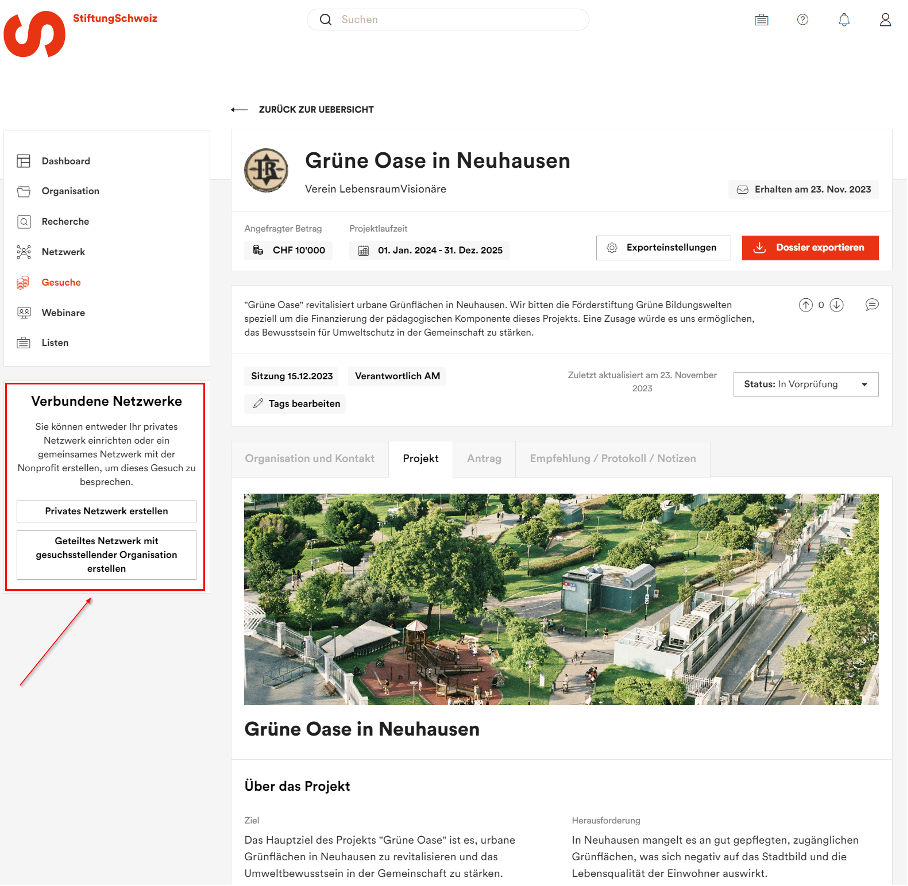
Das Gesuchs- und Fördermanagement aus Nonprofit-Sicht
Wie eingangs erwähnt basieren die ersten zwei Teile jedes Gesuchs auf dem Organisations- und Projektporträt der gesuchsstellenden Organisation. Wenn Sie als Nonprofit noch keine Organisation verwalten oder kein Projekt erstellt haben, müssen Sie das zuerst machen. Ihre Organisation und Ihr Projekt müssen beide auf der Plattform veröffentlicht sein, damit Sie ein Gesuch senden können. Ihr Projekt können Sie auch im Privatmodus veröffentlichen, wenn Sie es nur mit bestimmten Förderorganisationen und nicht mit allen Organisationen auf stiftungschweiz.ch teilen möchten.
Gesuche einreichen
Als Nonprofits können Sie bei teilnehmenden Förderorganisationen direkt von deren Porträt auf stiftungschweiz.ch den Gesuchsprozess starten. Nach dem Klick auf «Gesuch einreichen» wählen Sie aus dem Dropdown Ihre Organisation und das Projekt, für das Sie ein Gesuch einreichen möchten und klicken Sie auf «Weiter».
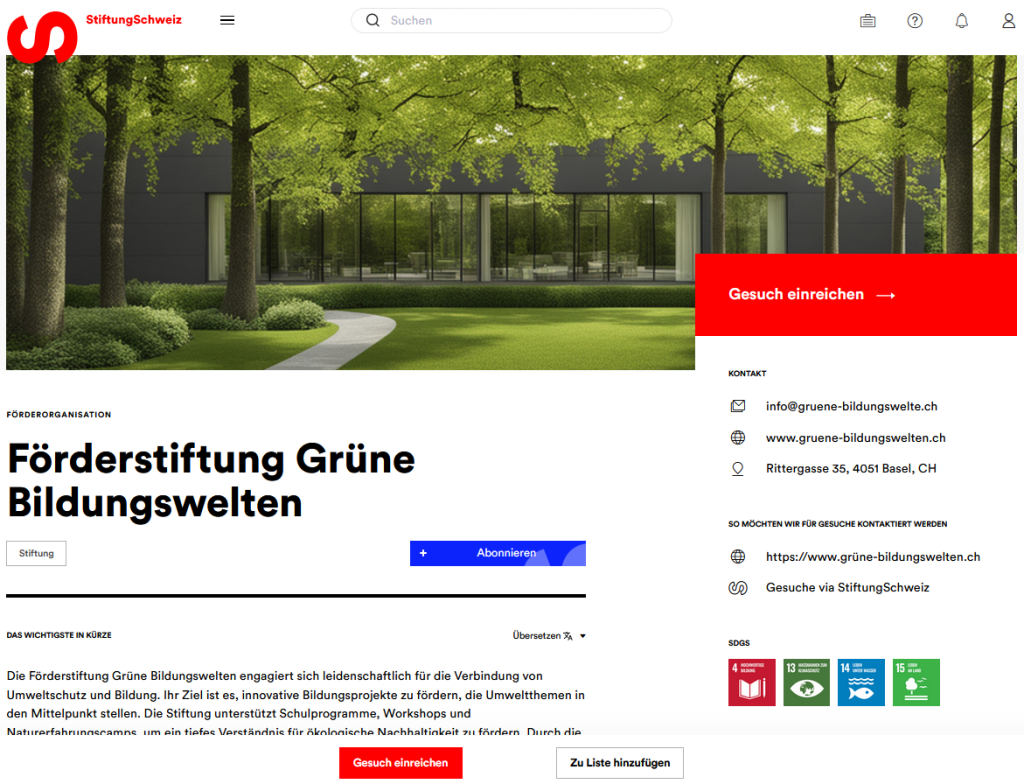
In der Eingabemaske wird Ihnen angezeigt, ob Sie alle erforderlichen Informationen auf Ihrem Organisations- und Projektporträt eingetragen haben. Sollten noch Angaben fehlen, gelangen Sie direkt aus der Eingabemaske zu dem entsprechenden Porträt und können dort die fehlenden Einträge ergänzen.
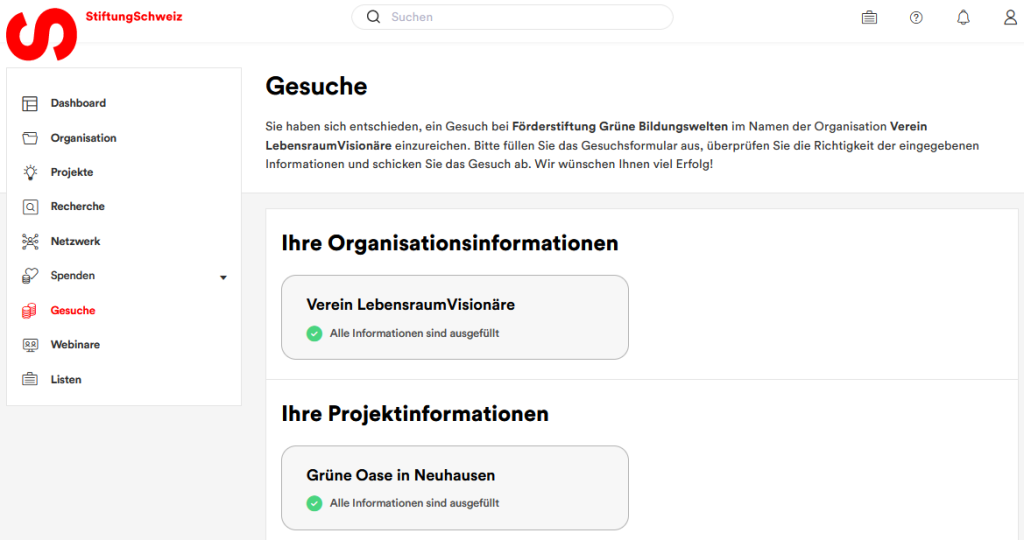
Gesuchsübersicht
Alle Ihre Gesuche sehen Sie in Ihrer Gesuchsübersicht nach Status sortiert unter dem Menüpunkt «Gesuche». In der Übersicht sehen Sie bei jedem Gesuch auf einen Blick, an welche Organisation das Gesuch für welches Projekt gestellt wurde, den angefragten Betrag, die Projektdauer und die Anfrage sowie den Status.
Status
Ihre Gesuche werden in der Gesuchsübersicht in vier Status unterteilt:
- Entwürfe
- Eingereicht
- Angenommen
- Abgelehnt
Sie werden automatisch informiert, wenn sich der Status Ihres Gesuchs von «Eingereicht» zu «Angenommen» oder «Abgelehnt» ändert. So behalten Sie stets den Überblick über all Ihre Gesuche.
Tags
Um die Gesuche verwalten und filtern zu können, verwenden wir ein cleveres Tagging-System. Um ein Tag zu einem Gesuch hinzuzufügen, klicken Sie auf «Tags bearbeiten», geben Sie das Tag in das Textfeld ein und drücken Sie anschliessend «Enter». Fügen Sie so viele Tags hinzu, wie Sie möchten und klicken Sie anschliessend auf «Speichern».
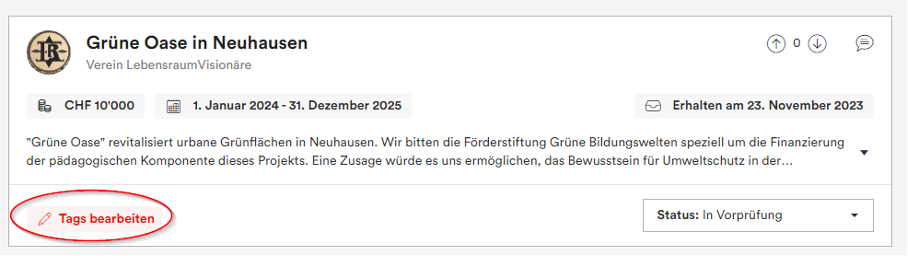
Um nach einem Tag zu filtern, klicken Sie neben «Tags» auf das Symbol mit den drei Strichen und wählen Sie die gewünschten Tags aus.
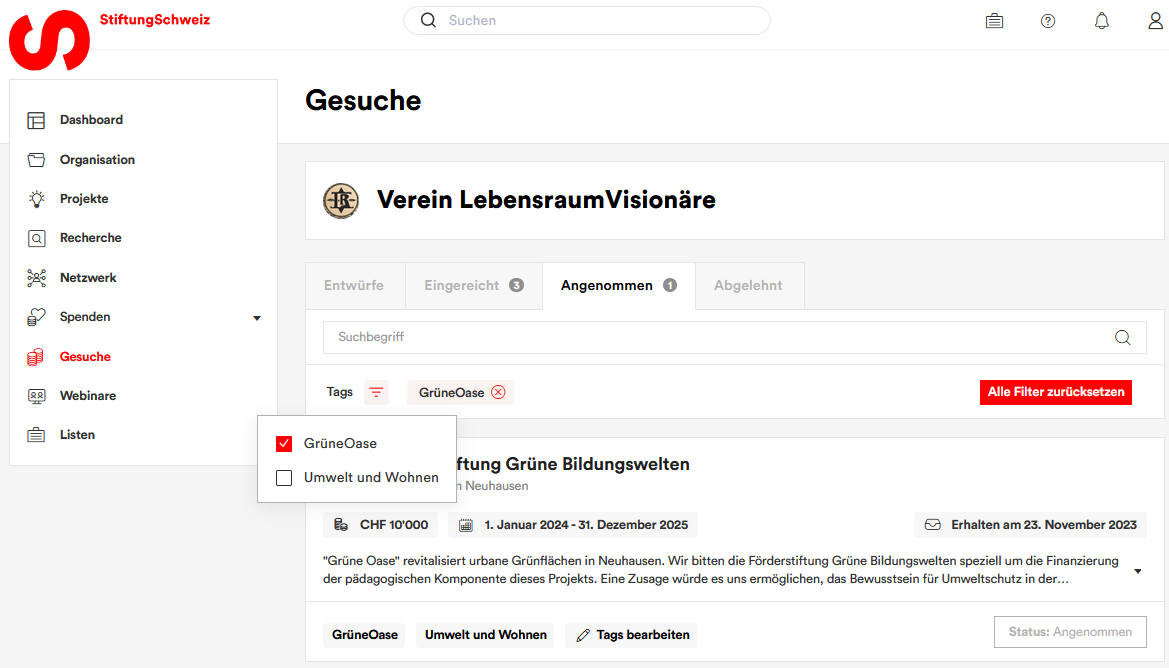
Weitere Informationen zu Funktionsumfang, Preisen und Antworten auf häufig gestellte Fragen finden Sie auf unserer Feature-Seite zum Gesuchs- & Fördermanagement.